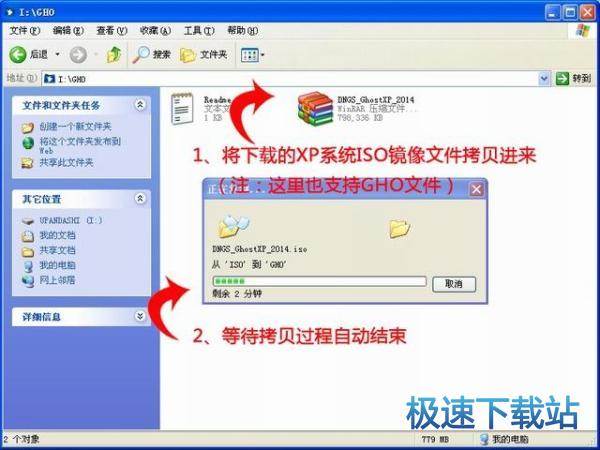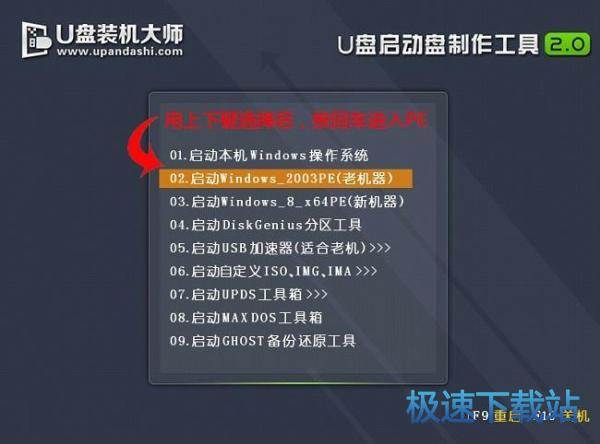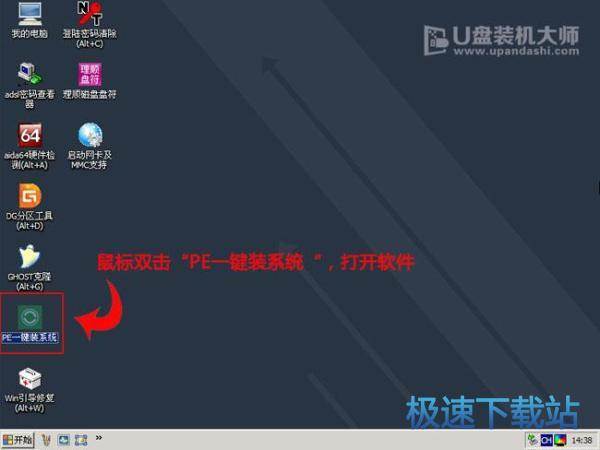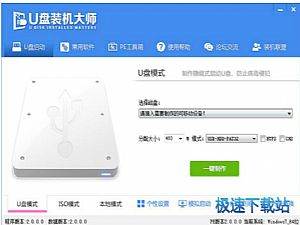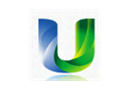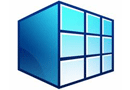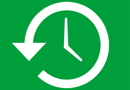用U盤(pán)裝機(jī)大師安裝GHOST XP系統(tǒng)前準(zhǔn)備
1����、首先準(zhǔn)備一個(gè)U盤(pán)��,容量最好大于1G����,然后下載U盤(pán)裝機(jī)大師U盤(pán)啟動(dòng)盤(pán)制作工具�,制作成U盤(pán)啟動(dòng)盤(pán)�����。
點(diǎn)擊下載==〉u盤(pán)裝機(jī)大師U盤(pán)啟動(dòng)盤(pán)制作工具專業(yè)版 V3.0.8
點(diǎn)擊查看==〉u盤(pán)裝機(jī)大師U盤(pán)啟動(dòng)制作教程圖解
2�����、到網(wǎng)上下載GHOST XP系統(tǒng)���,可到百度自行搜索���,下載來(lái)的格式一般是ISO或GHO,然后把它放到U盤(pán)里的GHO文件夾�����。(前提是已經(jīng)制作好U盤(pán)裝機(jī)大師啟動(dòng)U盤(pán))
第一步:將GHOST XP系統(tǒng)(ISO或GHO)鏡像復(fù)制到U盤(pán)
1���、打開(kāi)U盤(pán)裝機(jī)大師啟動(dòng)U盤(pán)����,進(jìn)入“GHO”文件夾�����。將下載好的XP系統(tǒng)ISO/GHO鏡像拷貝到此目錄����。由于ISO/GHO文件通常都比較大,可能需要等待1-2分鐘���。
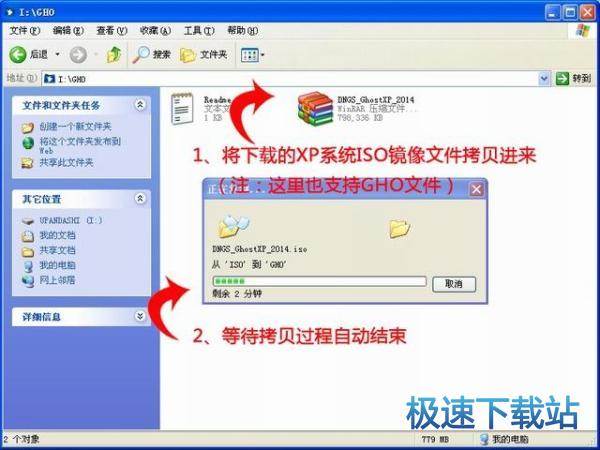
筆者以DNGS_GhostXP_2014.iso為示例
第二步:重啟電腦��,通過(guò)快捷鍵啟動(dòng)U盤(pán)進(jìn)入U(xiǎn)盤(pán)裝機(jī)大師
當(dāng)電腦啟動(dòng)以后反復(fù)的按快捷鍵一般是F12��,機(jī)型不一樣快捷鍵有可能不一樣����,具體請(qǐng)看下面啟動(dòng)按鍵列表�,之后窗口里面會(huì)有幾個(gè)選擇,我們要找到并按上下方向鍵"↑↓"選擇到u盤(pán)��,然后按回車鍵進(jìn)入U(xiǎn)盤(pán)裝機(jī)大師主界面�����。(一般我們選擇的時(shí)候可以看下其中一個(gè)選項(xiàng)是有關(guān)USB或者您u盤(pán)的品牌的英文名稱�����,那便是我們的u盤(pán)了!) 小編整理了各種品牌主板一鍵進(jìn)入U(xiǎn)盤(pán)裝機(jī)大師的快捷鍵�����,我們可以在下面的列表中查找自己相應(yīng)的主板品牌��,然后就可以看到該主板的一鍵啟動(dòng)u盤(pán)裝機(jī)大師的熱鍵了��。

BIOS快捷啟動(dòng)界面
BIOS快捷啟動(dòng)熱鍵
組裝機(jī)主板 品牌筆記本 品牌臺(tái)式機(jī)
主板品牌 啟動(dòng)按鍵 筆記本品牌 啟動(dòng)按鍵 臺(tái)式機(jī)品牌 啟動(dòng)按鍵
華碩 F8 聯(lián)想 F12 聯(lián)想 F12
技嘉 F12 宏基 F12 惠普 F12
微星 F11 華碩 ESC 宏基 F12
映泰 F9 惠普 F9 戴爾 ESC
梅捷 ESC或F12 聯(lián)想Thinkpad F12 神舟 F12
七彩虹 ESC或F11 戴爾 F12 華碩 F8
華擎 F11 神舟 F12 方正 F12
斯巴達(dá)克 ESC 東芝 F12 清華同方 F12
昂達(dá) F11 三星 F12 海爾 F12
雙敏 ESC IBM F12 明基 F8
翔升 F10 富士通 F12
精英 ESC或F11 海爾 F12
冠盟 F11或F12 方正 F12
富士康 ESC或F12 清華同方 F12
頂星 F11或F12 微星 F11
銘瑄 ESC 明基 F9
盈通 F8 技嘉 F12
捷波 ESC Gateway F12
Intel F12 eMachines F12
注意:其它機(jī)型請(qǐng)嘗試或參考以上品牌常用啟動(dòng)熱鍵
第三步:進(jìn)入PE系統(tǒng)執(zhí)行“PE一鍵裝機(jī)”安裝GHOST XP
1����、進(jìn)入U盤(pán)裝機(jī)大師啟動(dòng)菜單后,通過(guò)上下鍵選擇“02.啟動(dòng)Windows_2003PE(老機(jī)器)”或者“03.啟動(dòng)Windows_8_x64PE(新機(jī)器)”選項(xiàng)����,具體可根據(jù)自己的機(jī)器實(shí)際情況選擇。這里因?yàn)槲覀儗?shí)驗(yàn)的機(jī)器較老��,所以選擇“02.啟動(dòng)Windows_2003PE(老機(jī)器)”����。選中后,按“回車鍵”進(jìn)入PE系統(tǒng)���。
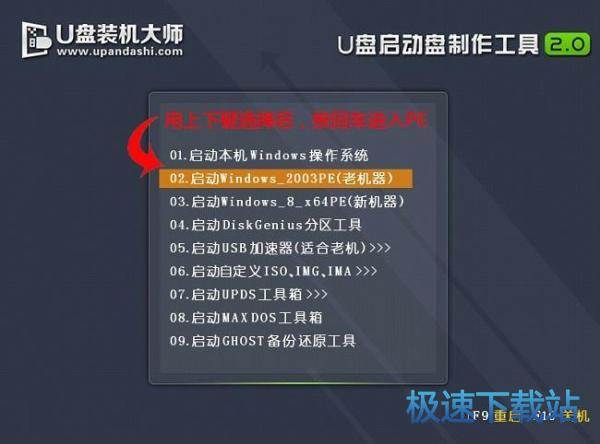
PE啟動(dòng)后�����,自動(dòng)加載U盤(pán)裝機(jī)大師界面�����,等待幾秒后���,進(jìn)入PE系統(tǒng)桌面。

2�、一鍵恢復(fù)系統(tǒng),進(jìn)入PE桌面后��,用鼠標(biāo)雙擊“PE一鍵裝系統(tǒng)”圖標(biāo)����,將打開(kāi)“映象大師”軟件。
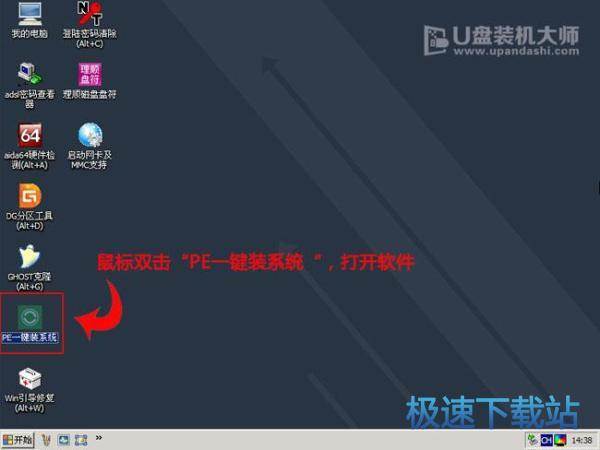
3����、進(jìn)入“映象大師”后,通過(guò)“打開(kāi)”按鈕選擇我們拷貝進(jìn)U盤(pán)啟動(dòng)盤(pán)的ISO文件�����。
12下一頁(yè)>
- 軟件性質(zhì):國(guó)產(chǎn)軟件
- 授權(quán)方式:共享版
- 軟件語(yǔ)言:簡(jiǎn)體中文
- 軟件大小:765860 KB
- 下載次數(shù):727 次
- 更新時(shí)間:2019/4/8 21:19:59
- 運(yùn)行平臺(tái):WinAll...
- 軟件描述:U盤(pán)裝機(jī)大師提供U盤(pán)裝系統(tǒng)和u盤(pán)啟動(dòng)盤(pán)制作工具下載�,如何一鍵U盤(pán)裝系統(tǒng)就下載u盤(pán)... [立即下載]
 英雄聯(lián)盟
英雄聯(lián)盟 王者榮耀
王者榮耀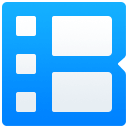 暴風(fēng)影音
暴風(fēng)影音 酷狗音樂(lè)
酷狗音樂(lè) 騰訊QQ
騰訊QQ 360瀏覽器
360瀏覽器 360安全衛(wèi)士
360安全衛(wèi)士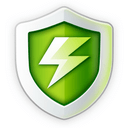 360殺毒
360殺毒 迅雷
迅雷 搜狗輸入法
搜狗輸入法 魯大師
魯大師 驅(qū)動(dòng)精靈
驅(qū)動(dòng)精靈 美圖秀秀
美圖秀秀 WinRAR
WinRAR WPS Office
WPS Office 金山打字通
金山打字通